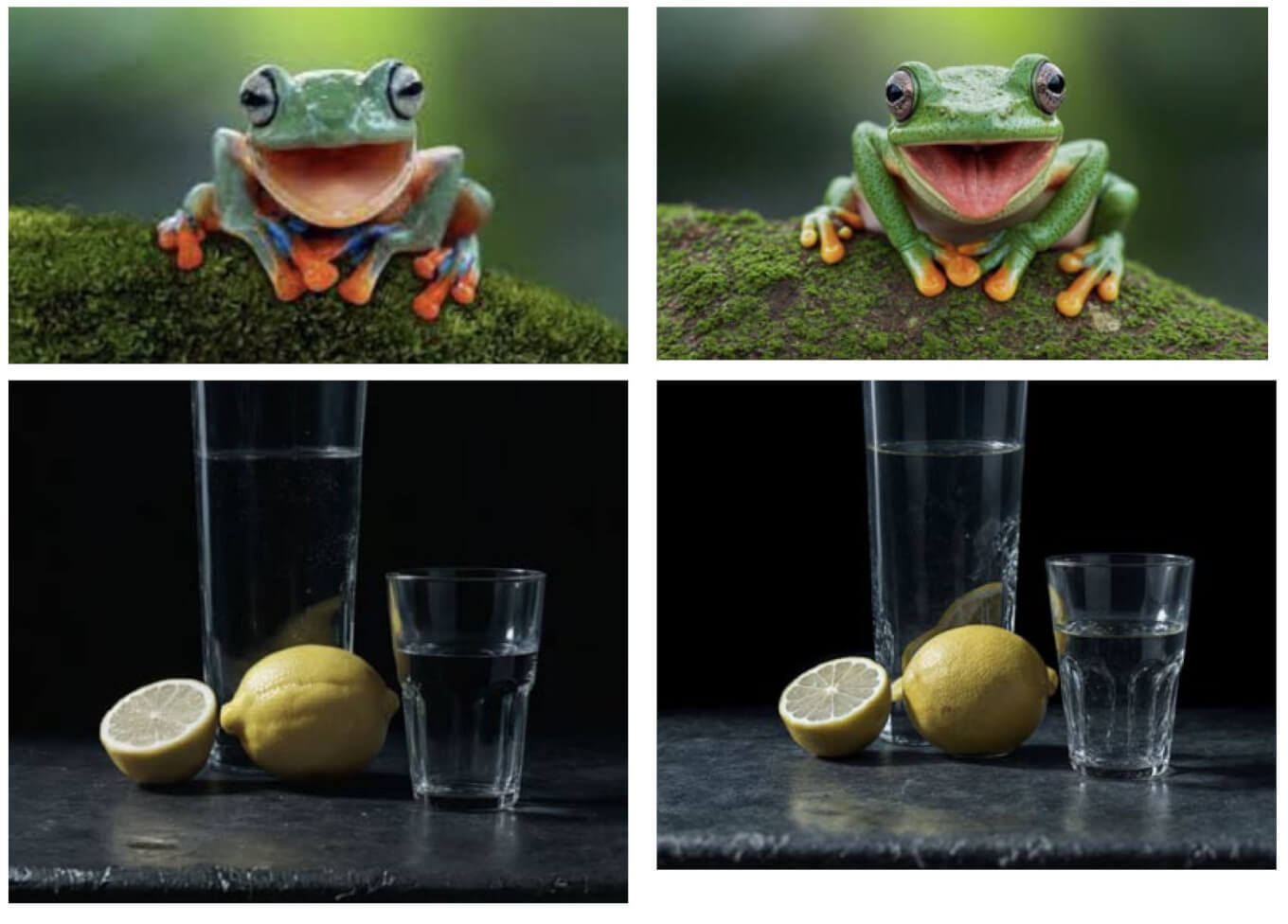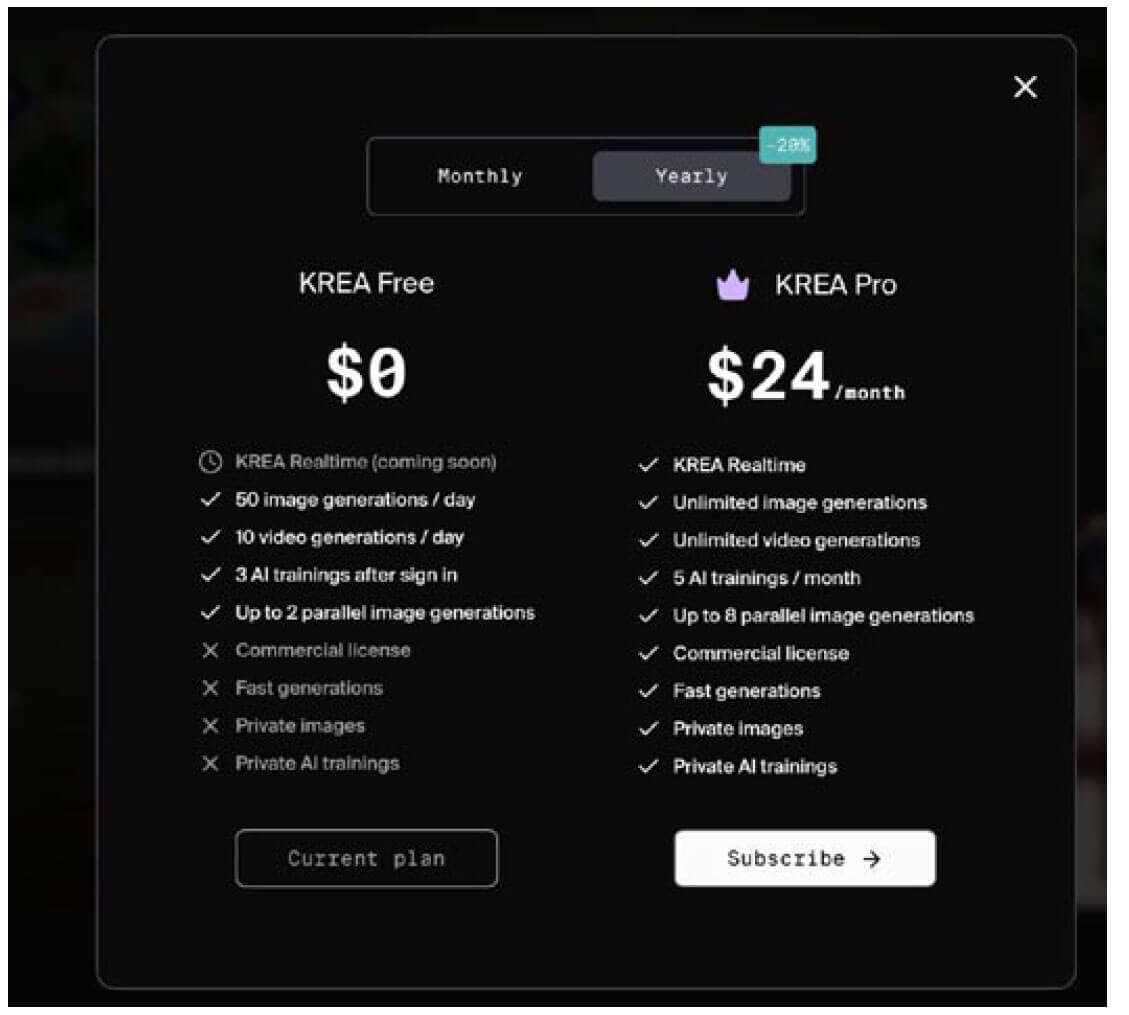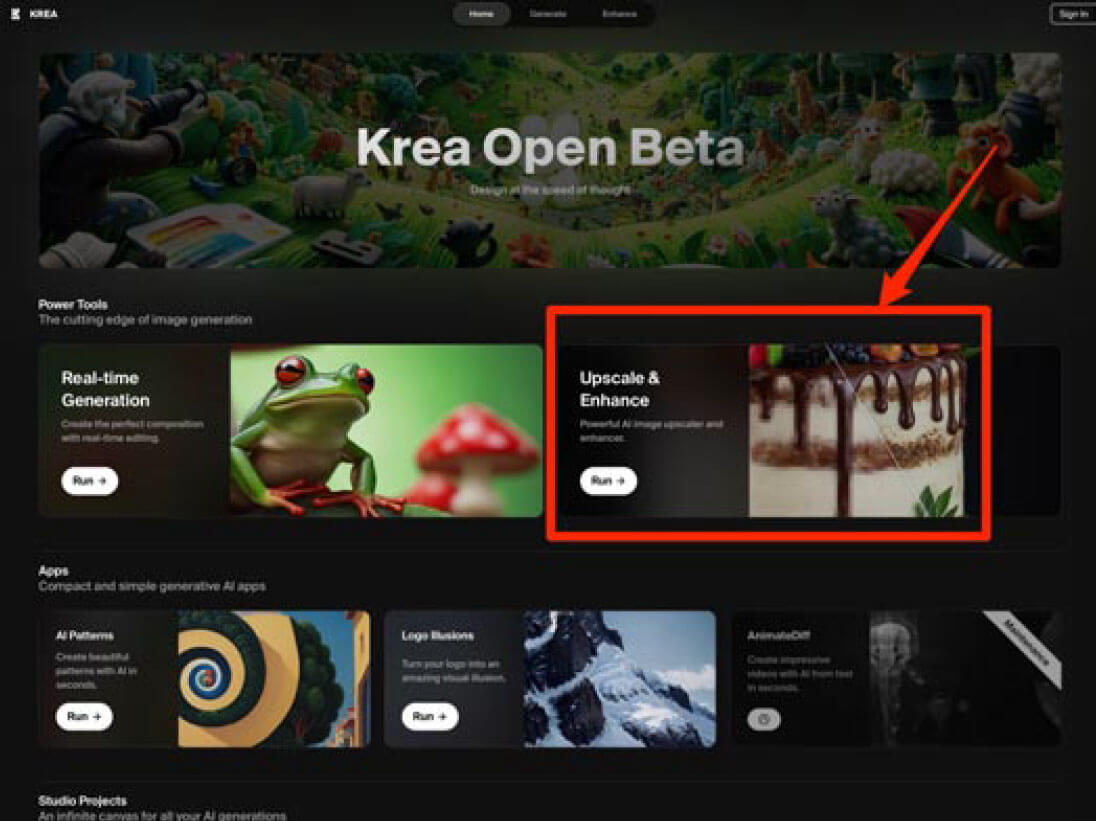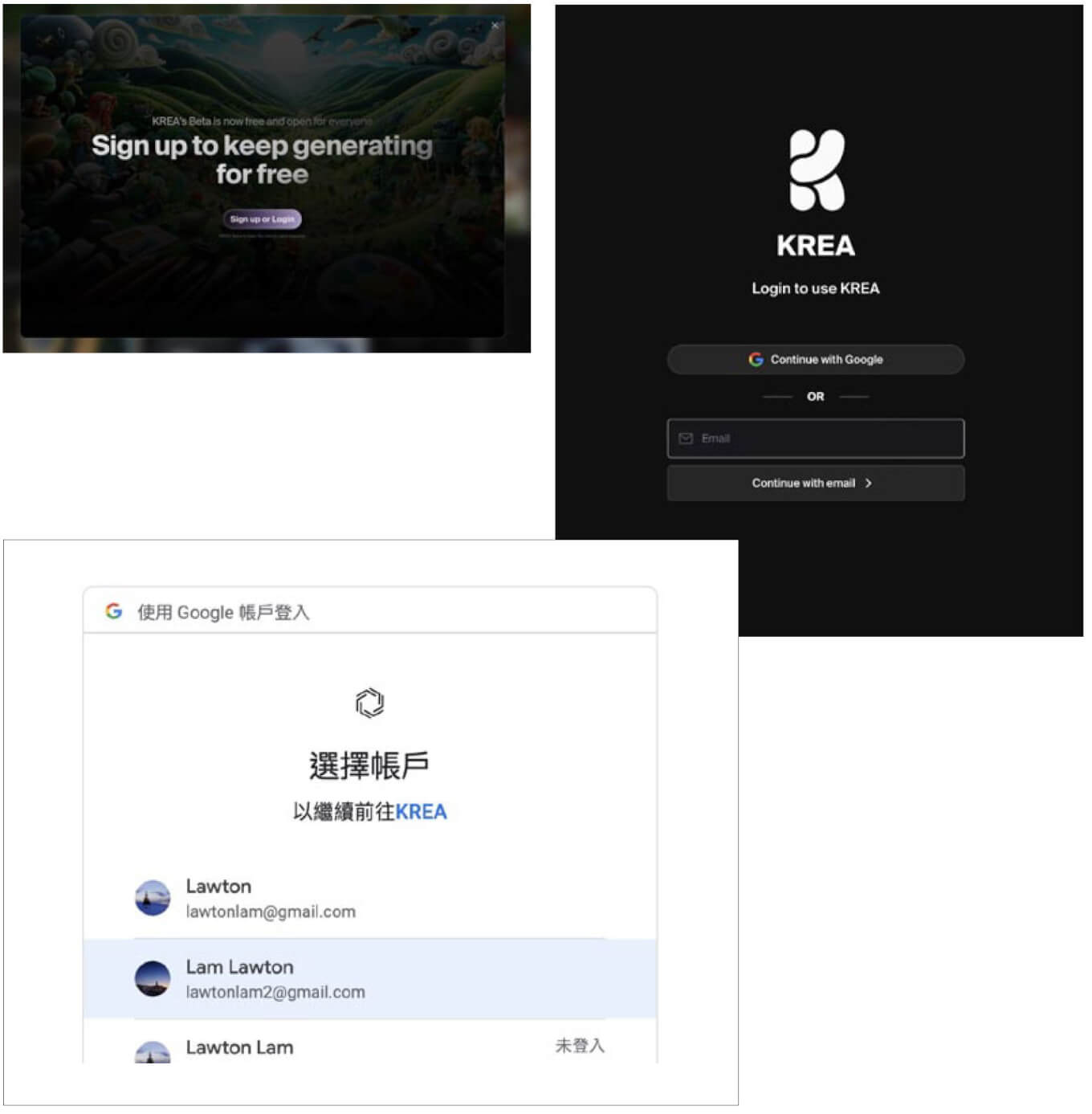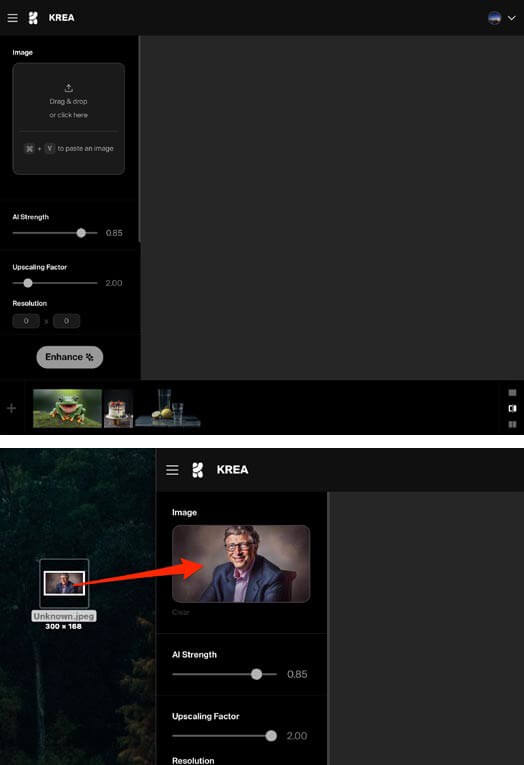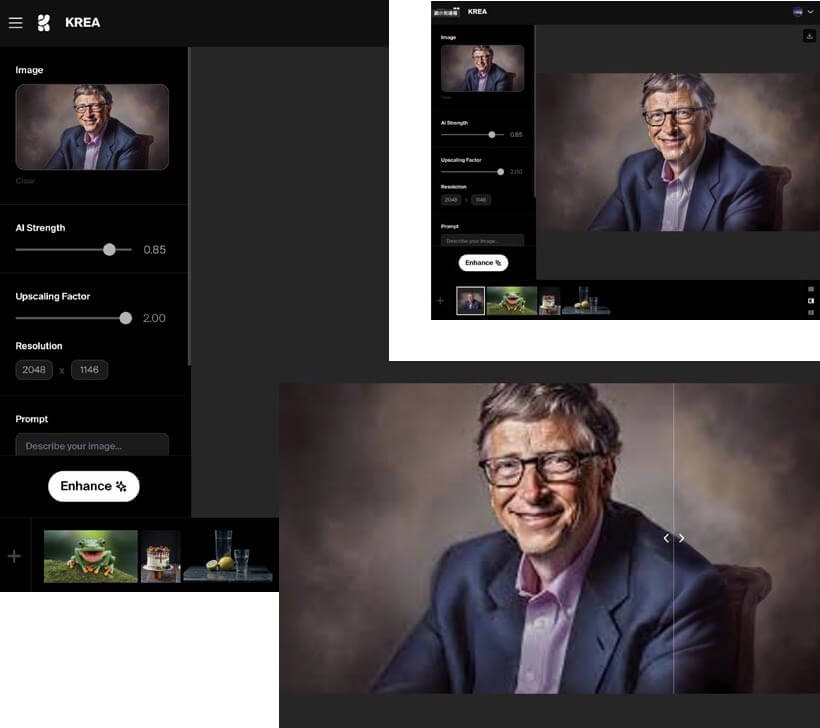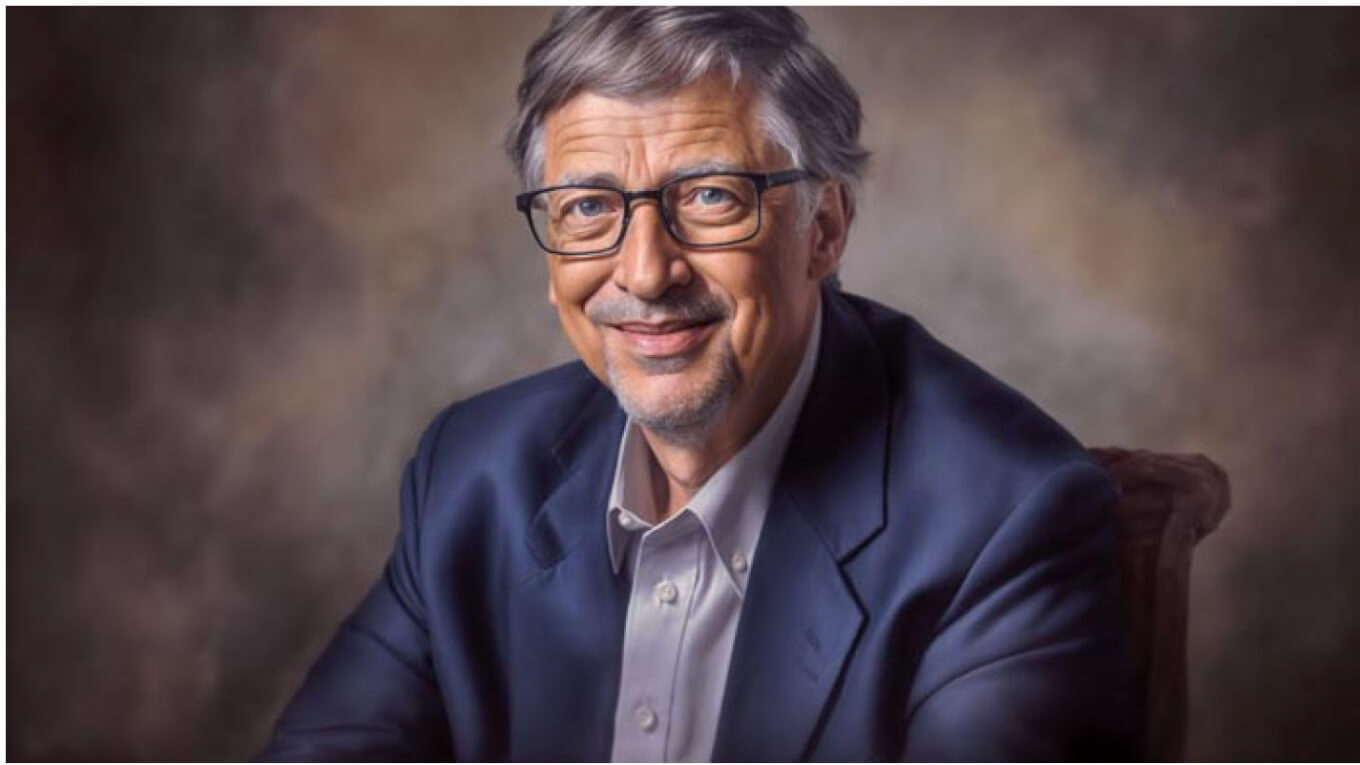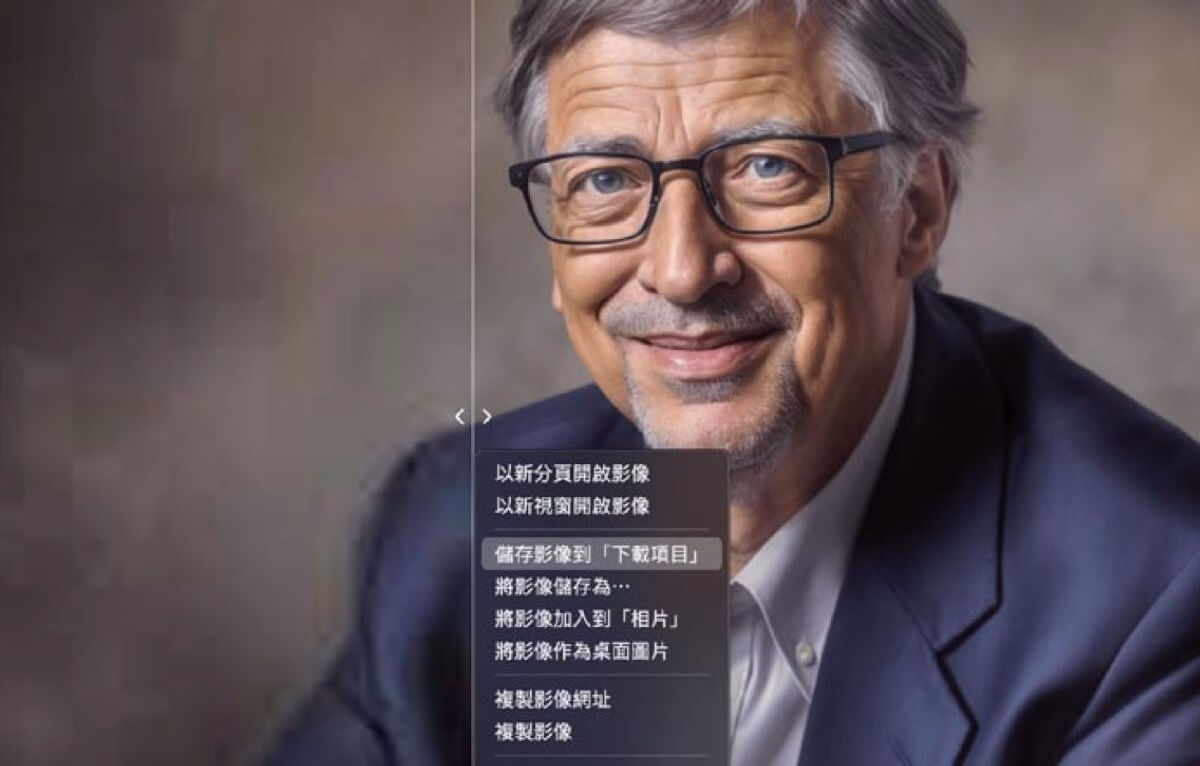新方法AI提升相片解像度 100像素升級高清圖片教學
以前我們提到利用人工智能,可以為你的圖片提升解像度。但過去你大概只可以將一張500×500像素的圖片,稍為讓它再清晰一點。這次介紹的AI人工智能提升解像度方法,就是直接用AI繪圖,依照你原來的相片重新繪製一張。最重要是能夠盡量保留原圖的背景、人物的姿勢等,而且只要輸入一張橫幅100像素的圖片,例如Google搜尋上你找到的縮圖,人工智能可為你繪製一張橫幅2000像素,媲美原圖效果的相片。
網址 https://www.krea.ai
我們這次介紹的是一個名為「Krea」的網路服務。我們建議大家使用電腦瀏覽器來打開這個網站。不然你也可手機上的瀏覽器上試用一下。這個網站除了提供AI製圖,最有特色是本文介紹的AI圖片重繪功能,為你的原本只有100像素的圖片,升級到2000像素或以上。
甚麼是100像素的圖片?就是像圖中你會在Google找到的圖片。這些圖片如果失去了原圖,你就只能得到Google搜尋頁面顯示的縮圖。這些縮圖大家想像到解像度只有原圖的10分之一,例如100像素之類。你在電腦放大一點看,會看到完全像馬賽克的樣子。
Krea.ai服務設有免費版及收費版。在免費版中每天你可處理50張圖片,其實對於大部份用家來說,已經是相當夠用了。如果你業務上需要用到這個工具處理大量圖片,你可考慮訂閱收費版本。
Krea.ai的使用方法
首先你在網路瀏覽器打開網站「Krea.ai」。在打開之後點擊「Upscale & Enhance」上的Run按鈕。第一次使用時,你需要創建一個帳戶,但你也可使用Google帳戶登入。創建帳戶並登入後你回到主站,再次按「Upscale & Enhance」上的Run按鈕。
圖中是Krea.ai的圖片升級工具。首先匯入你的圖片。 把你的圖片直接拖放到圖中「Image」的方塊便可。你也點擊一下選取你的圖片。
成功讀入圖片。在下面你可調節AI的處理強度,AI Strength值愈高,AI便會更地大介入圖片的解像度升級時創製新元素。即是原圖解像度太低,怎樣也不能解明的地方,由AI自行處理。但如果你設定得太低,升級後的圖片解像度可能不會有太大的提升。另一個是Upscaling Factor,為相片升級的解像度,這個數字愈高,輸出的解像度愈高。無論如何新手可讓這兩個數字都放下不理。 例如這張圖片,原圖是一張解像度很底的Bill Gates蓋茲。在設定完成後,按一下畫面下方的「Enhance」按鈕,等候約30秒-1分鐘便可製作出新圖片。
轉換出來之後,你可在原圖與完成圖之間比對效果。你可看到明顯他好像年青了很多,不像原本的真人,但圖片的解像度就變得清晰多了。
只要滑鼠右擊圖片,再選擇儲存圖片。你就可把圖片儲存到電腦。閱讀完整內容